Configurar opciones de DNS mediante Servicios de Internet de CentreWare (CWIS)
- Product support for
- Phaser 7800
- Article ID
- KB0098372
- Published
- 2016-11-10
DNS y DDNS son sistemas que asignan nombres de host a direcciones IP.
NOTA: puede que los usuarios tengan que conectarse como administradores del sistema para poder ver o modificar opciones en Servicios de Internet de CentreWare. Si se le solicita, conéctese con el nombre de usuario y la clave del administrador del sistema. El nombre de usuario prefijado es "admin" y la clave prefijada es "1111".
Abra Servicios de Internet de CentreWare. Si desea más información, consulte más abajo Artículos relacionados.
Haga clic en [Propiedades] en la parte superior de la ventana.
Haga clic en [Conectividad] para expandir la lista de opciones.
Haga clic en [Protocolos] para expandir la lista.
Haga clic en [IP (Protocolo de Internet)] y después en [DNS].
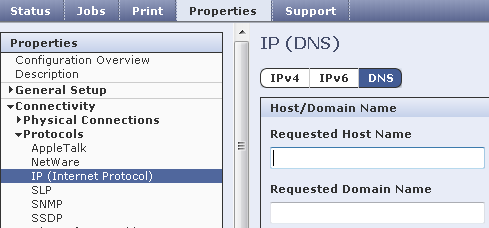
Especifique un nombre para la impresora en el campo Nombre de host solicitado.
NOTA: si el nombre de host se registra correctamente en el servidor DNS, aparecerá en Nombre del host verificado. El nombre de host prefijado es XRX_xxx, donde xxx es la dirección MAC de la impresora.
Si en Nombre del host verificado no aparece un nombre de host o aparece uno distinto, esto indica que no se ha registrado correctamente en el servidor DNS. Asegúrese de que la red admite el registro de nombre DNS cliente directo, o bien, configure el servidor DHCP para realizar actualizaciones de parte de clientes DHCP. Configure el servidor DNS para que pueda realizar actualizaciones dinámicas.Introduzca el nombre de dominio al que está conectada la impresora en el campo Nombre de dominio solicitado.
NOTA: si el nombre de dominio se registra correctamente en el servidor DNS, aparecerá en Nombre de dominio verificado.
Si en Nombre de dominio verificado no aparece un nombre de dominio o aparece uno distinto, esto indica que no se ha registrado correctamente en el servidor DNS. Asegúrese de que la red admite el registro de nombre DNS cliente directo, o bien, configure el servidor DHCP para realizar actualizaciones de parte de clientes DHCP. Configure el servidor DNS para que pueda realizar actualizaciones dinámicas.Si es preciso, haga clic en la casilla de verificación [Activado] en Registro DNS dinámico de dirección IPv4 o Registro DNS dinámico de dirección IPv6.
NOTA: esta opción permite que el servidor DDNS registre automáticamente el nombre de host de la impresora. Si se cambia el nombre de host en Servicios de Internet de CentreWare, el nombre de host registrado se actualizará en el servidor DDNS. Haga clic en la casilla de verificación [Activado] para quitar la marca de selección si la red no admite direcciones de nombres dinámicos. Gestione manualmente los nombres de host en el servidor DNS.Si es preciso, haga clic en la casilla de verificación [Activado] en Quitar este registro IPv4 DNS del dispositivo en el apagado.
NOTA: esta opción permite a la impresora enviar una petición de liberación a los servidores DNS y DHCP. Si los servidores admiten la petición, la dirección IP actual y el nombre DNS dinámico se liberan cuando se apaga la impresora.Si es preciso, haga clic en la casilla de verificación [Activado] en Quitar este registro IPv6 DNS del dispositivo en el apagado.
NOTA: esta opción permite a la impresora liberar la dirección asignada a DHCP y cualquier nombre DNS, al apagar la impresora.Para que los usuarios puedan ver y conectarse a la impresora mediante Bonjour, haga clic en la casilla de verificación [Activado] en Registro DNS multidifusión.
Si tiene un servidor DHCP y la impresora reconoce el servidor DNS, la dirección se mostrará en Direcciones de servidor DNS. Si desea utilizar otros servidores DNS, introduzca la dirección del servidor IPv4 o IPv6 en el campo Direcciones de servidor DNS adicionales (en direcciones IPv4 e IPv6).
En el campo Tiempo de espera para conexión DNS introduzca el tiempo, en segundos (1 - 60), que esperará la impresora si no consigue conectarse a un servidor DNS. Una vez agotado el tiempo, la impresora intentará conectarse a cualquier otro servidor DNS.
Si tiene un servidor DHCP, los nombres de dominio reconocidos que se hayan encontrado se mostrarán en Lista de búsqueda de nombres de dominio (en orden). La lista de nombres de dominio permite al servidor DNS reconocer nombres de host no válidos. Para activar la impresora para que busque otros nombres de dominio, introduzca los nombres de dominio en el campo Dominios de búsqueda adicionales.
Haga clic en la casilla de verificación [Activado] en Agregar dominio de dispositivo para agregar el dominio de la impresora a la Lista de búsqueda de nombres de dominio (en orden).
Haga clic en la casilla de verificación [Activado] en Agregar dominio de primarios para agregar dominios primarios de la impresora a la Lista de búsqueda de nombres de dominio (en orden).
Haga clic en el botón [Aplicar].
Cierre la ventana del navegador web.